Comment puis-je intégrer Google Tag Manager ?
Google Tag Manager
Google Tag Manager (GTM) vous permet de placer des balises HTML sur votre site Web, par exemple pour intégrer une fonction de chat en direct. Google propose une liste de balises couramment utilisées, que vous pouvez intégrer à votre boutique en ligne en quelques clics. Souhaitez-vous utiliser des balises personnalisées ? Vous aurez alors besoin de certaines connaissances techniques. Nous vous expliquons ci-dessous comment intégrer GTM dans votre boutique en ligne. Une fois intégrée, il ne vous reste plus qu'à choisir ou créer les balises dont vous avez besoin !
Attention
Malheureusement, cet outil ne peut pas être utilisé lorsque vous gérez une boutique GO gratuite. Gardez également à l'esprit que notre équipe d'assistance ne peut pas vous aider à créer vos balises.
1. Créez un compte
Allez sur tagmanager.google.com et connectez-vous en utilisant votre compte Google. Vous pouvez maintenant commencer à créer votre compte et un « conteneur », qui contient toutes vos balises et sera lié à votre boutique en ligne. Entrez les détails suivants :
- Votre Nom de compte : le nom de votre entreprise ou de votre boutique en ligne.
- Cliquez sur Suivant.
- Sous Nom du conteneur, vous entrez votre nom de domaine.
- Choisissez l'option Web et cliquez sur Créer.
Êtes-vous d'accord avec les conditions de service affichées ? Ou peut-être pas, mais vous êtes impatient de commencer ? Alors cliquez simplement sur Oui. Vous verrez maintenant un code. Il n'est pas nécessaire de le placer dans votre boutique en ligne. Nous le ferons pour vous !

2. Connectez votre conteneur à votre boutique en ligne
Dans le back-office, vous pouvez accéder à l'onglet Marketing/Services Google/Google Tag Manager. Cliquez sur le bouton vert pour le relier à votre compte Google. Vous l'avez probablement déjà fait pour Google Analytics et/ou la Google Search Console. Activez ensuite le bouton Utiliser le Google Tag Manager. Votre conteneur est déjà sélectionné ? Il ne vous reste plus qu'à cliquer sur Enregistrer.
3. Ajouter des balises
Il est maintenant temps de remplir votre conteneur ! Vous pouvez ajouter les balises Google prêtes à l'emploi ou créer vos propres balises HTML, par exemple pour ajouter une fonction de chat en direct à chaque page de votre boutique en ligne ou pour afficher Google Maps sur votre page de contact.
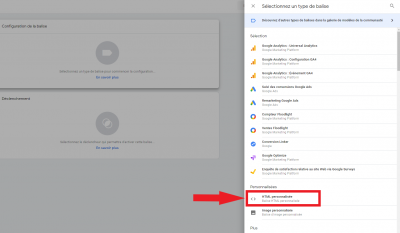
Les balises que vous avez créées vous-même sont placées dans une nouvelle version de votre conteneur, elles ne seront donc pas activées immédiatement dans votre boutique. Cela vous permet de vérifier si tout fonctionne comme il faut. Vous pouvez ouvrir un aperçu en cliquant sur Enregistrer. Cliquez ensuite sur le bouton bleu Enregistrer et cliquez sur le bouton Publier dans le coin supérieur droit de l'écran.
